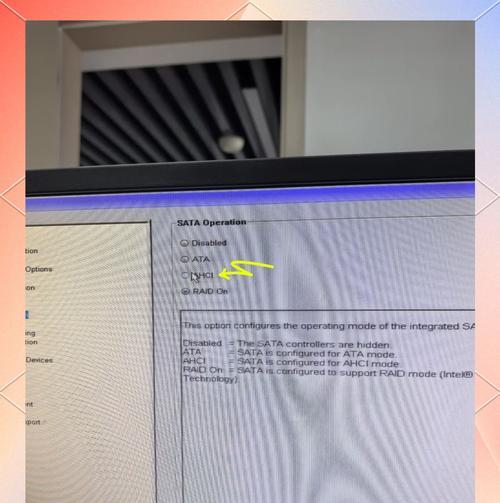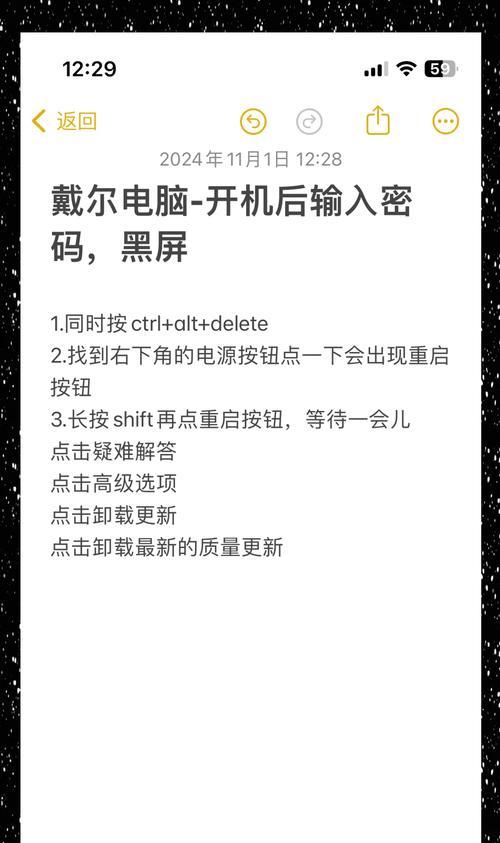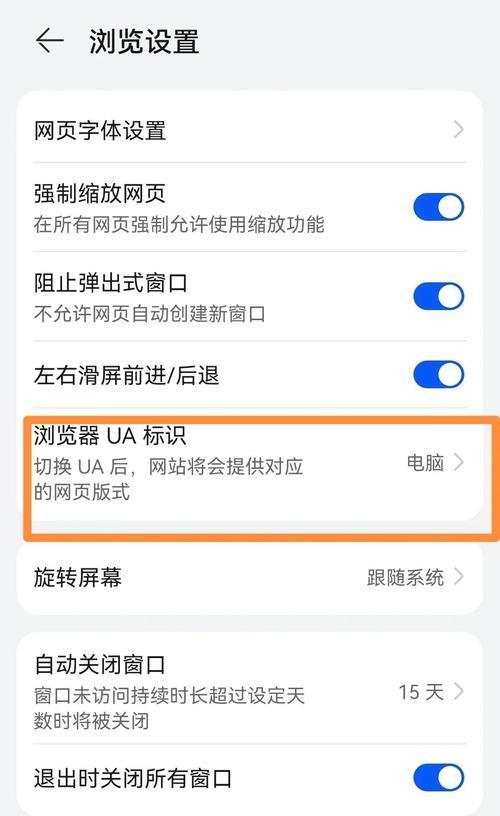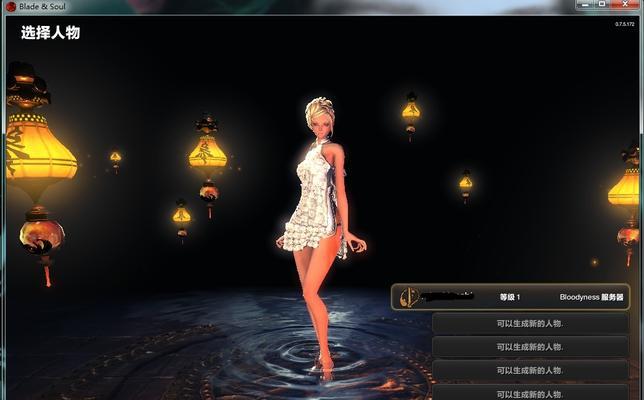在使用Dell电脑的过程中,屏幕突然黑屏无疑是个令人头疼的问题。这不仅会影响到日常的学习和工作效率,还可能导致数据丢失或硬件损坏的情况。本文将从多个角度深度分析Dell电脑黑屏的可能原因,同时提供一系列专业的解决方法,帮助用户有效地解决问题。
一、硬件故障的可能性
在面对黑屏问题时,首先需要考虑的是硬件本身是否出现了故障。在某些情况下,硬件损坏或者接触不良可能会直接导致黑屏现象的发生。
1.显示器或屏幕问题
显示屏或屏幕本身可能存在物理损坏,例如屏幕碎裂或内部线路损坏。可以尝试连接外部显示器以判断是否是屏幕问题。
2.内存条问题
内存条故障或接触不良也可能是黑屏的原因之一。可以关闭电脑,打开机箱,取出内存条,用橡皮擦清理金手指部分的灰尘,之后重新固定内存条。
二、软件故障及冲突
除硬件外,软件冲突或系统故障也是导致Dell电脑黑屏的常见原因。
1.系统软件冲突
系统更新后,可能会出现软件与硬件之间的兼容性问题。用户可以尝试进入安全模式,禁止最近安装的插件或程序运行,然后逐个恢复,查找冲突软件。
2.驱动程序问题
驱动程序过时或不兼容也会导致黑屏。建议用户访问Dell官网下载并安装最新的驱动程序。
三、电源问题
电源故障同样会导致黑屏现象。
1.电源适配器故障
检查电源适配器和电源线是否工作正常,可以尝试更换电源适配器看是否解决问题。
2.电池问题
在笔记本电脑中,电池故障也会导致黑屏。如果怀疑是电池问题,建议将电脑连接到电源适配器使用,并检查电脑是否能开机。
四、外部因素影响
有时外部因素也可能成为黑屏的原因。
1.温度过高
电脑过热会导致硬件保护机制启动,自动关闭电源以防止损坏。请确保良好的通风条件,并定期清理散热口。
2.湿度或灰尘
电脑内部的灰尘堆积可能影响散热,导致过热。对应的,湿度过高可能引起短路或腐蚀,需定期进行清理和保养。
五、修复步骤和技巧
1.基本检查
首先执行基础检查,包括:
确认电源线和适配器连接正常;
检查屏幕亮度是否调节得过低;
尝试长按电源键强制关机后再启动。
2.安全模式和系统还原
在启动时按住F8键尝试进入安全模式;
从安全模式中尝试还原系统到故障发生之前的状态。
3.硬件检测与替换
使用Dell的硬件检测工具诊断故障部件;
更换疑似故障的硬件(如内存条、硬盘等),检查是否能正常启动。
4.系统与驱动更新
更新操作系统并安装所有可用的系统更新;
访问Dell官方网站下载并安装最新的驱动程序。
六、与进一步建议
综合以上,Dell电脑出现黑屏问题可能是由多种原因导致的,从硬件故障到软件冲突都有可能。当遇到这类问题时,用户可以按照本文所述的方法逐步排查和解决问题。务必保持耐心,一步一步细致地操作,避免操作失误造成更多的损失。如果上述方法都不能解决问题,建议联系专业的Dell售后服务,由专业人士进行检查和维修。同时,定期维护和更新软件是预防黑屏现象的有效手段。